En ganske stor del af vores daglige "computer" -tid bruges på at læse en slags digitalt tekstindhold, hvad enten det er online (f.eks. Blogs, nyhedsartikler) eller offline (e-bøger, generelle dokumenter). Men korrekt læsning (og dermed forståelse) tager ikke kun lang tid, men også kræfter. Det er her applikationer til tekst til tale (populært kendt som TTS-software) kan hjælpe, da de gør det meget let at indtage selv det mest omfangsrige tekstindhold ved at læse det højt. Ikke kun det, disse programmer kan også være uhyre nyttige inden for andre forskellige områder, såsom (andet) sprogtilegnelse, og hjælpe de forskellige dygtige til at lære.
Som du måske har gættet nu, er det, hvad denne artikel er fokuseret på. Så lad os hoppe ind og se på 9 af de bedste tekst til tale-software (TTS).
1. NaturalReader
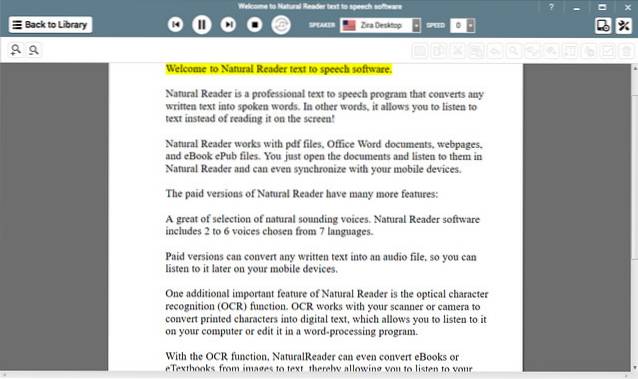
NaturalReader understøtter en række forskellige (tekstlige) filtyper, hvorfra den kan læse tekstindhold højt. og kan også læse teksten på websider. Indtast bare kildens webadresse, og NaturalReader tager den derfra. Imidlertid, endnu mere imponerende er dets evne til at læse tekst fra billeder og scannede dokumenter højt takket være den indbyggede OCR-funktionalitet. NaturalReader inkluderer flere naturlige lyde, og du kan købe yderligere stemmer på forskellige sprog (f.eks. Tysk, italiensk, japansk). Med en række andre bemærkelsesværdige funktioner som stemmeshastighed og tonehøjdekontrol markerer batchkonvertering af flere dokumenter til MP3-filer NaturalReader, som en TTS-software, alle de rigtige felter.
Platform tilgængelighed: Windows 10, 8, 7, Vista og XP; Mac OS X 10.9 og nyere
Pris: Betalte versioner starter fra $ 69,50, gratis version med begrænset funktionssæt til rådighed
Hent
2. Balabolka
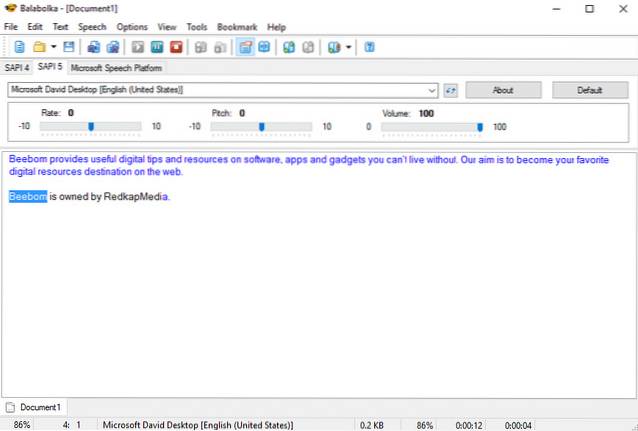
For de af jer, der læser meget på computeren, og det også fra en række filer, er Balabolka et must have. Hvad der straks adskiller det, er dets evne til at læse højt fra et stort antal filtyper, med DOCX, DJVU, PDF, EPUB og RTF, der bare er nogle få af dem. Standard stemmeparametre som tale, tonehøjde og lydstyrke kan justeres i realtid. Balabolka kan direkte læse teksten kopieret til udklipsholder højt, og vigtigere, det kommer med adskillige værktøjer, og disse kan bruges til batchkonvertering af filer, udpakning af tekst fra lydfiler og meget mere. Bortset fra engelsk inkluderer nogle af de mange sprog, det understøtter, finsk, græsk, rumænsk og spansk.
Og nævnte vi, at den også er tilgængelig som en bærbar applikation?
Platform tilgængelighed: Windows 10, 8, 7, Vista og XP
Pris: Ledig
Hent
3. TextAloud
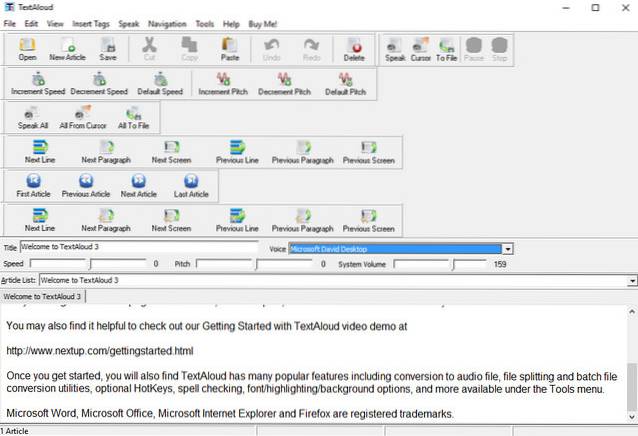
På flere måder end én skiller TextAloud sig ud fra resten af TTS-softwareapplikationerne på denne liste. Bortset fra dygtighed i tekst til tale (TTS) inkluderer det også funktioner, der gør det til en slags tekstindholdsaggregator.
TextAloud lader dig enten læse et enkelt tekststykke eller samle et antal af dem sammen og opret en læsespilliste. Det kan automatisk hente kopieret tekstindhold fra udklipsholderen. Understøttelse af flere formater er der, ligesom muligheden for at gemme tekst som lyd. Ansøgningen leveres med en omfattende samling af naturlige lydende stemmer, og mere kan købes online. Bortset fra det inkluderer TextAloud en overflod af muligheder såsom brugerdefinerede lydmærker, indsættelse og springende meddelelser til sektioner, genvejstaster, stavekontrol, og så nogle flere. Sammenfattende scorer TextAloud stort med sine robuste muligheder for tekstadministration, som gør læsning af tekst til en leg.
Platform tilgængelighed: Windows 10, 8, 7, Vista og XP
Pris: Betalt version koster $ 29,95, 20 dages gratis prøveversion tilgængelig
Hent
4. Udtalt
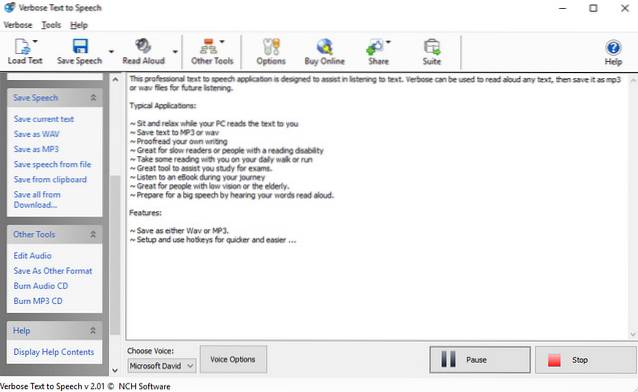
Det vrimler måske ikke med alle mulige smarte funktioner, men Verbose er en af de bedre TTS-software, der findes derude.
Takket være et ekstremt ligefrem brugergrænseflade er det en cakewalk at komme i gang med Verbose. Det kan læse højt tekst fra en række forskellige filformater, som PDF, DOCX, RTF, TXT og HTML. Det kan læse højt tekst næsten hvor som helst, inklusive e-mail-programmer (f.eks. Outlook) og endda websteder. Stemmestigning og hastighedskontrolfunktionalitet, selvom den er til stede, er ret begrænset.
Men med alt sagt er Verbose ret begrænset sammenlignet med applikationer som NaturalReader. Så er der den skurrende stemmemeddelelse, der minder dig om at købe softwaren hvert par sekunder, når den bruges i uregistreret tilstand.
Platform tilgængelighed: Windows 10, 8, 7, Vista og XP
Pris: Betalt version koster $ 60,00, 14 dages gratis prøveversion tilgængelig
Hent
5. SwiftTalker
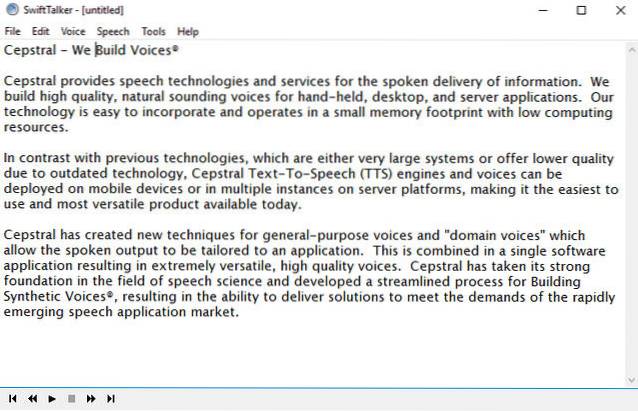
I det væsentlige er SwiftTalker en grundlæggende teksteditor (stort set ligesom Notesblok), der kan bruges til at læse højt enten nyoprettede tekstdokumenter eller allerede eksisterende. Applikationen kan enten læse udvalgte tekstblokke eller hele dokumentet og leveres med generelle muligheder som afspil / pause osv. Sammen med grundlæggende tilpasning, der er også nogle virkelig seje og funky lydeffekter, der kan anvendes på stemmerne. Bortset fra det kan teksten gemmes som lyd, og du kan også tilpasse outputindstillinger såsom bithastighed. Sprogstøtte inkluderer engelsk / fransk, tysk og italiensk i USA / UK.
I det væsentlige er SwiftTalker ret god med den ekstra fordel, at den er på tværs af platforme. Det er dog ikke uden begrænsninger, såsom en stor installationsstørrelse og begrænset support til inputformat.
Platform tilgængelighed: Windows 10, 8, 7, Vista og XP; Mac OS X 10.6-10.8; Linux
Pris: Betalte stemmepakker starter fra $ 10,00, gratis prøveversion tilgængelig
Hent
6. eSpeak
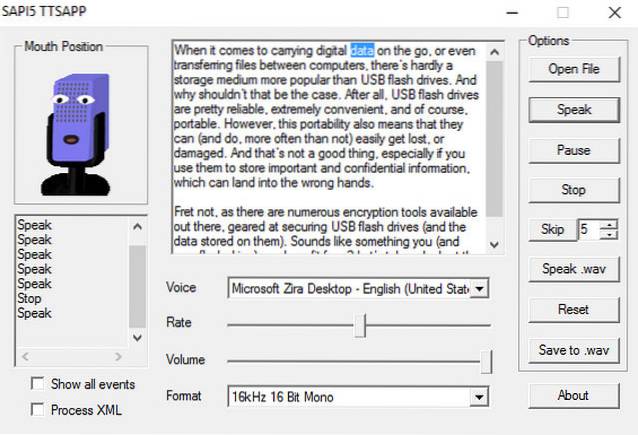
Egnede softwareapplikationer behøver ikke rigtig at være kolossale, og eSpeak er det perfekte eksempel på det. Måling på mindre end 1 MB i størrelse, det er en sindssyg fjervægt tekst til tale-hjælpeprogram (TTS), der, selvom det ikke nøjagtigt er den mest indlæste funktion, fungerer ret godt for hvad det er.
eSpeak har en forholdsvis begrænset filformatsupport, hvorfra den kan læse højt tekst, idet den er begrænset til kun TXT og XML. Den leveres med en håndfuld valgbare stemmevalg, og du kan ændre tonehøjde og lydstyrke. Derudover inkluderer det alle de grundlæggende indstillinger for stemmestyring / læsning, såsom pause, spring over og nulstil. På trods af at den er let, understøtter eSpeak overraskende en lang række sprog, såsom kantonesisk, estisk, lettisk, norsk og svensk; og kan endda fungere som et kommandolinjeværktøj for alle dine keyboardnørder derude.
Platform tilgængelighed: Windows 10, 8, 7, Vista og XP; Mac OS X
Pris: Ledig
Hent
7. Zabaware TTS-læser
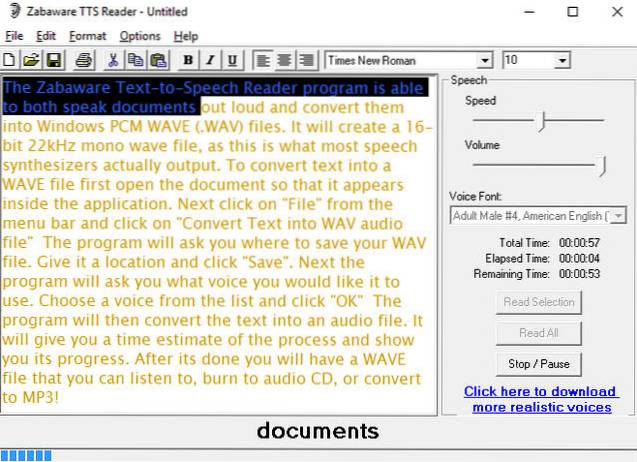
Kernefunktionaliteten i Zabaware TTS Reader involverer læsning af tekstindhold, der er kopieret og indsat i selve applikationen, og kan også acceptere tekstfiler som input. Zabaware TTS Reader leveres med en hel række stemmer, og mere kan købes online. Bortset fra det kan den overvåge og læse udklipsholder samt e-mails og websider. Læst tekst kan gemmes som WAV-filer. Et unikt træk ved Zabaware TTS Reader er, at den automatisk kan læse standardvinduesdialoger som pop op-bokse, der advarer dig, når de har brug for opmærksomhed. Dette gør Zabaware TTS Reader til en slags personlig assistent, hvilket er ret pænt, hvis du spørger mig. Når det er sagt, er formatstøtte ret begrænset.
Platform tilgængelighed: Windows 10, 8, 7, Vista og XP
Pris: Ledig
Hent
8. Adobe Acrobat Reader
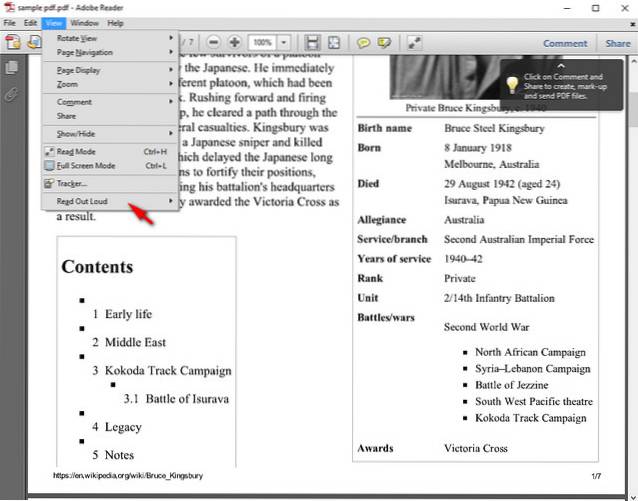
Du undrer dig måske over, hvorfor Adobe Acrobat Reader er inkluderet i listen over TTS-software, da det er en PDF-læser, en helt anden type softwareapplikation. Selvom det er sandt, har Adobe Acrobat Reader også nogle grundlæggende tekst til tale (TTS) godhed indbygget.
Hvis alt hvad du behøver er en tekst til tale-løsning, der lejlighedsvis kan håndtere læsning af PDF-filer, passer Adobe Acrobat Reader perfekt til regningen. Takket være dens “Læs højt”-Funktion kan PDF-filer læses enten pr. Side eller i deres helhed. Alt du skal gøre er at åbne den PDF-fil, du vil læse op, og vælge den Se> Læs højt ud mulighed. Det er alt der er til det!
Platform tilgængelighed: Windows 10, 8, 7, Vista og XP; Mac OS X 10.5 og nyere
Pris: Ledig
Hent
9. Funktionen Tekst til tale til Mac OS X.
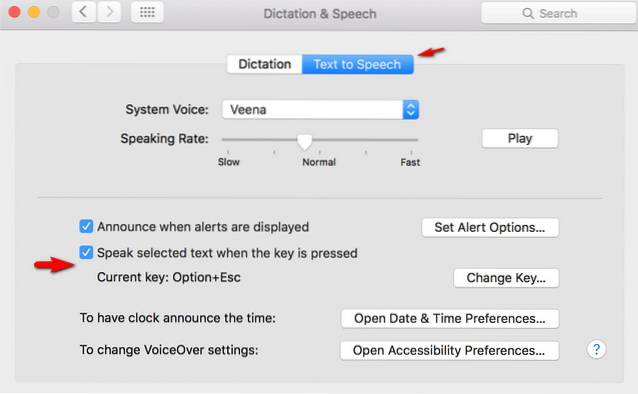
Hvis dit valgte operativsystem er Mac OS X, og alt hvad du behøver er grundlæggende, men ekstremt solid tekst til tale (TTS) -funktionalitet, behøver du ikke engang at bekymre dig om en tredjeparts softwareapplikation, da operativsystemets oprindelige tekst til tale har du dækket.
Aktivering af tekst til tale i Mac OS X er enkel og tager ikke mere end et par minutter. Sådan gør du:
- Gå til Systemindstillinger> Diktat og tale, og vælg Tekst til tale fanen.
- Aktiver Tal den valgte tekst, når der trykkes på tasten mulighed.
Det handler bare om det! Andre (valgfri) indstillinger er også tilgængelige, og disse kan bruges til at vælge (efter download) yderligere stemmer, ændre hastigheden på tale og lignende. Når Tekst til tale er konfigureret, kan du vælge en hvilken som helst del af teksten og bruge den konfigurerede tastekombination (Option + Escape) at få teksten læst højt. Du kan endda bruge den til at lære udtaler af disse vanskelige ord. Sejt, rigtigt?
Bemærk: For dem der bruger Windows, kan det indbyggede Microsoft Narrator-værktøj også bruges til at opnå nogle lignende funktioner. Det er dog ret klodset, og i vores test fungerede det ikke det meste af tiden.
Platform tilgængelighed: Mac OS X
Pris: Ledig
SE OGSÅ: 10 bedste lydoptagelsessoftware
Mindre læsning, mere lytning!
Tekst til tale-software (TTS) tager næsten alt besværet med at forbruge digital tekst, hvilket gør det hele hurtigere og mere praktisk. Og som set ovenfor er der masser af sådanne løsninger tilgængelige. Leder du efter det absolut bedste inden for talesyntese? Gå efter NaturalReader, Balabolka eller TextAloud. Vil du ikke have alle klokker og fløjter og foretrækker bare grundlæggende tekst frem for talefunktioner? Brug eSpeak eller Verbose. Prøv alt for ovenstående, og hold øje med, hvilke (n) der fungerer bedst for dig i kommentarerne nedenfor.
 Gadgetshowto
Gadgetshowto

![Webinspirerede tatoveringer [FUNNY PICS]](https://gadgetshowto.com/storage/img/images/web-inspired-tattoos-[funny-pics].jpg)

